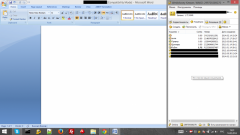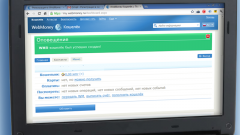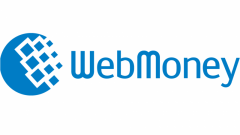Инструкция
1
Зарегистрировать web-кошелек очень просто, на это уходит от силы десять минут. Сначала выберите платежную систему. Это могут быть такие сервисы, как WebMoney, Яндекс-деньги, PayPal и другие. Но наиболее удобной и распространенной на сегодняшний день следует признать систему электронных платежей WebMoney.
2
Для регистрации кошелька в WebMoney пройдите по ссылке: http://start.webmoney.ru/
Это стартовая страница. Введите номер своего телефона, затем следуйте появляющимся инструкциям. При вводе личных данных рекомендуется указывать настоящие сведения. Впоследствии вы сможете верифицировать ваши данные, что снимет для вас некоторые ограничения – в частности, на суммы платежей. Более подробно об этом вы можете прочитать здесь: http://passport.webmoney.ru/asp/WMCertify.asp
Это стартовая страница. Введите номер своего телефона, затем следуйте появляющимся инструкциям. При вводе личных данных рекомендуется указывать настоящие сведения. Впоследствии вы сможете верифицировать ваши данные, что снимет для вас некоторые ограничения – в частности, на суммы платежей. Более подробно об этом вы можете прочитать здесь: http://passport.webmoney.ru/asp/WMCertify.asp
3
Регистрация всех новых пользователей WebMoney проходит в Keeper Mini. Это один из вариантов пользования платежной системой, далеко не самый удобный. Для полноценного использования сервиса вам следует подключить WebMoney Keeper Classik – если вы работаете за компьютером, или WebMoney Keeper Mobile, если вы будете работать с кошельком через мобильный телефон.
4
Для подключения Keeper Classik пройдите по этой ссылке: https://my.webmoney.ru/login.aspx?ReturnUrl=%2fdashboard.aspx
Это страница входа. Введите полученные при регистрации данные, затем, после входа, найдите вкладку «Способы управления аккаунтом». В меню выберите опцию «Включить» для «Classik» - если вы работаете за компьютером или «Mobile» при работе с сотовым телефоном.
Это страница входа. Введите полученные при регистрации данные, затем, после входа, найдите вкладку «Способы управления аккаунтом». В меню выберите опцию «Включить» для «Classik» - если вы работаете за компьютером или «Mobile» при работе с сотовым телефоном.
5
Теперь скачайте необходимую для работы программу - WebMoney Keeper Classik или WebMoney Keeper Mobile, пройдя по этой ссылке: http://www.webmoney.ru/rus/about/demo/download.shtml
Наиболее популярной является программа WebMoney Keeper Classik. Скачав ее, запустите установку и следуйте появляющимся инструкциям. В процессе инсталляции, во время установки корневых сертификатов, три раза появится окно с предложением подтвердить установку. Все три раза нажимайте «Да».
Наиболее популярной является программа WebMoney Keeper Classik. Скачав ее, запустите установку и следуйте появляющимся инструкциям. В процессе инсталляции, во время установки корневых сертификатов, три раза появится окно с предложением подтвердить установку. Все три раза нажимайте «Да».
6
Установив программу, запустите ее. Выберите место хранения ключей «E-num storage». В качестве способа авторизации выберите вопрос-ответ через SMS. Логином для входа служит указанный при регистрации почтовый ящик. Нажмите кнопку «Далее», вам на телефон будет отправлен проверочный код. Введите его в соответствующее поле окошка программы. Укажите использованный при регистрации пароль. Вас попросят указать файл кошельков, выберите «Создать новый файл кошельков».
7
После создания файла кошельков вы увидите окно программы, затем появится сообщение об ошибке. Так и должно быть – это первый запуск программы на данном компьютере, поэтому требуется активация. В сообщении об ошибке будет ссылка для активации – пройдите по ней, на ваш телефон будет выслан проверочный код. Введите его в поле на открывшейся странице, после подтверждения активации откройте окно программы и нажмите F5 или выберите «обновить» в меню. Процедура регистрации окончена.
8
Пополнить баланс вашего кошелька вы можете самыми разными способами, например, через платежный терминал. Для этого найдите в нем сервис WebMoney, укажите номер вашего кошелька и вносимую сумму. Пополнять можно как рублевые кошельки – обозначены как R, так и долларовые – Z. При пополнении Z-кошелька сумма вносится в рублях и автоматически конвертируется в доллары.
9
Для регистрации в сервисе Яндекс-деньги пройдите по этой ссылке: https://money.yandex.ru/
Процесс регистрации очень прост и не займет много времени. После регистрации у вас будет номер счета и пароль для входа в аккаунт. Яндекс-деньги можно с успехом использовать для расчетов в рунете, но многие зарубежные сайты эту платежную систему не поддерживают.
Процесс регистрации очень прост и не займет много времени. После регистрации у вас будет номер счета и пароль для входа в аккаунт. Яндекс-деньги можно с успехом использовать для расчетов в рунете, но многие зарубежные сайты эту платежную систему не поддерживают.